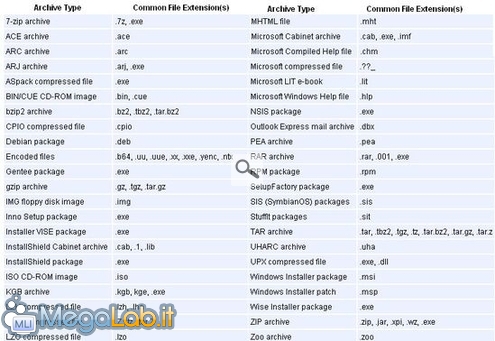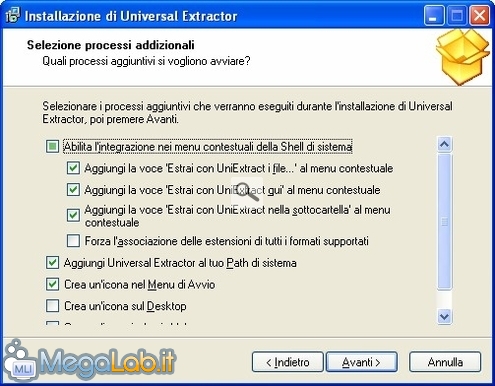Canali
Ultime news

Ultimi articoli
 Le ultime dal Forum |

Correlati TagPassa qui con il mouse e visualizza le istruzioni per utilizzare i tag!
universal (1)
, universal extractor (1)
.
Il pezzo che stai leggendo è stato pubblicato oltre un anno fa.
 La trattazione seguente è piuttosto datata. Sebbene questo non implichi automaticamente che quanto descritto abbia perso di validità, non è da escludere che la situazione si sia evoluta nel frattempo. Raccomandiamo quantomeno di proseguire la lettura contestualizzando il tutto nel periodo in cui è stato proposto. La trattazione seguente è piuttosto datata. Sebbene questo non implichi automaticamente che quanto descritto abbia perso di validità, non è da escludere che la situazione si sia evoluta nel frattempo. Raccomandiamo quantomeno di proseguire la lettura contestualizzando il tutto nel periodo in cui è stato proposto.
Il programma è gratuito e in italiano, si può scaricare da questa pagina ed è disponibile nella versione completa installabile (UniExtract Installer) e in quella che non richiede l'installazione (UniExtract Binary Archive). Quest'ultima versione, tuttavia, non crea i collegamenti nel menu di gestione risorse. I formati supportati sono tantissimi: oltre i classici Zip, Rar, Ace, e tutti gli altri principali formati di compressione dati, si possono estrarre dati da immagini ISO, archivi di posta Dbx di Outlook Express, e molti tipi di file Exe e Msi utilizzati per installare programmi e driver. Insomma, con un unico programma installato, è possibile aprire praticamente qualsiasi tipo di archivio. Questa è la lista completa dei file che Universal Extractor è in grado di aprire. Durante l'installazione del programma, di default, vi aggiunge le voci per l'estrazione dei dati al menu contestuale di gestione risorse. Se queste voci non vi servono, deselezionate le caselle. Una volta completata l'installazione, basta cliccare con il tasto destro del mouse sopra il nome dell'archivio che volete estrarre; scegliete se estrarre i file nella stessa cartella o se creare una sotto cartella che contenga tutto, quindi selezionate l'opzione che fa al caso vostro.
Lanciando il programma, se necessario selezionate la lingua Italiana, scegliete l'Archivio/Installer da estrarre, e nella Cartella di destinazione indicate la cartella da cui estrarre i file dell'archivio.
File Msi: prima di individuare il sistema di estrazione ottimale, potrebbe essere necessario provare questi tre diversi metodi.
Programmi di installazione creati con InstallShield: con qualche tentativo, i file che compongono tali programmi possono essere estratti dall'archivio.
Qualora i vostri tentativi non siano andati a buon fine, verrete avvisati e potrete consultare il file di log, al fine di comprendere le ragioni dell'errore. Se il file non è supportato, verrete avvisati circa l'impossibilità di procedere all'estrazione.
Segnala ad un amico |
- Unisciti a noi
- | Condizioni d'uso
- | Informativa privacy
- | La Redazione
- | Info
- | Pressroom
- | Contattaci
© Copyright 2025 BlazeMedia srl - P. IVA 14742231005
- Gen. pagina: 0.28 sec.
- | Utenti conn.: 148
- | Revisione 2.0.1
- | Numero query: 37
- | Tempo totale query: 0.03